win8系统如何同步IE的收藏夹?
发布时间:2013-07-25 20:47:35作者:知识屋
随着云时代的到来,云同步早已成为各大浏览器的基本功能,能让我们在不同的终端享受一样的设置信息与浏览信息,可以说是方便至极。可小编发现win8系统中IE浏览器的同步功能大家很少用到,可能是习惯性大家认为IE不带云同步的功能吧,其实win8中的IE10浏览器与360、傲游等浏览器一样能同步收藏夹哦,下面我们一起来了解一下win8系统下如何同步IE的收藏夹
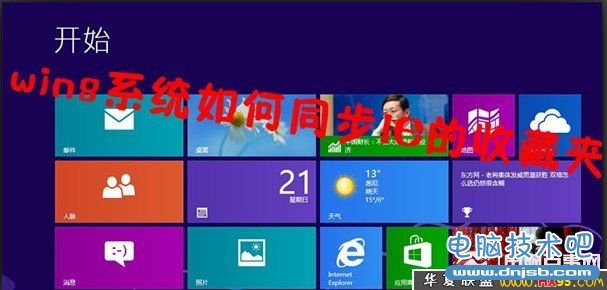
win8系统如何同步IE的收藏夹?
1.把鼠标放在屏幕的右上角弹出设置选项,然后选择更改电脑设置,找到用户选择Microsoft账户登录Win8系统。如果本身就是Microsoft账户登录的话可以直接略过,没注册账户的话,根据提示注册一个即可。
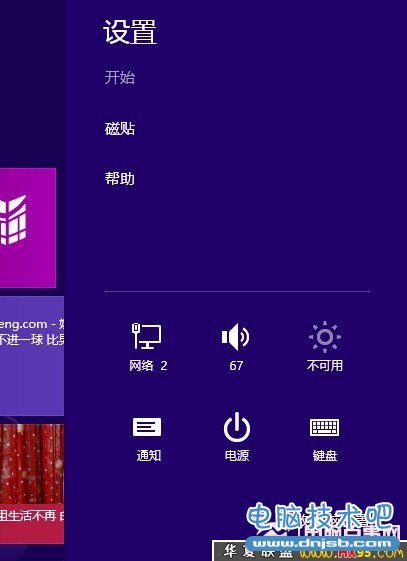
win8系统如何同步IE的收藏夹?
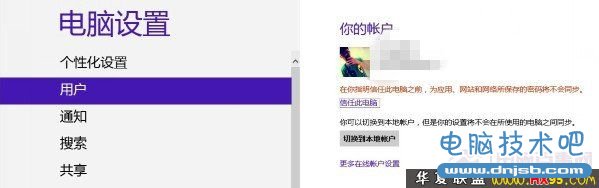
win8系统如何同步IE的收藏夹?
2.登录微软的Microsoft账户后,我们选择同步你的的设置,右侧就会出现很多选项,我们知道浏览器,打开同步就搞定啦。
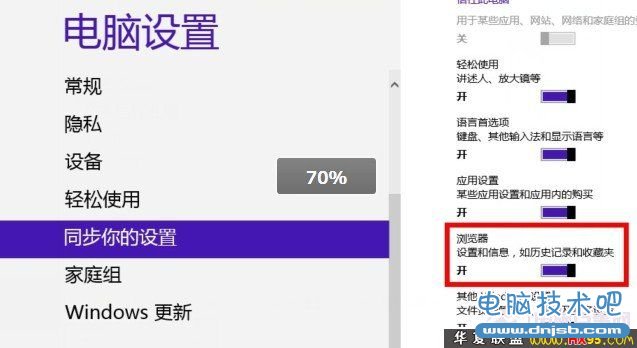
win8系统如何同步IE的收藏夹?
编后语
在这样的简单设置后,我们就能实现浏览器的设置和收藏夹的云同步的,只要别的win8系统中用我们的微软账户登录,系统共就会自动联网同步的哦。其实,在win8系统中IE能实现云同步功能,其实主要归功于win8系统本身的云属性,现在QQ聊天记录都能云同步了,微软怎么可能拉下呢,但是这也只能在win8系统下实现,不得不说是个小小的遗憾啊。
相关知识
-

win8系统网页图片不显示怎么办 win8系统无法显示网页图片解决方法教程
-

Win8系统显示器颜色不正常怎么办 Win8系统显示器颜色不正常的解决步骤
-

Win8系统怎么去除复选框 Win8系统去除复选框的详细步骤
-
如何在Win8系统创建空白文件夹 在Win8系统创建空白文件夹的方法
-

怎么用Win8系统的文件反选功能 教你使用Win8文件反选功能的方法
-

Win8系统怎么恢复经典开始菜单 Win8恢复经典开始菜单的详细步骤
-

Win8系统安装软件经常出现防火墙弹窗怎么办 Win8系统安装软件经常出现防火墙弹窗解决方法
-

Win8系统怎么使用自带工具解决硬盘坏道问题 Win8系统使用自带工具解决硬盘坏道问题方法
-
Win8系统截图工具怎么锁定到任务栏 Win8系统截图工具锁定到任务栏方法图文详解
-

最新Win8系统中磁盘使用率100%怎么解决 最新Win8系统中磁盘使用率100%解决方法
软件推荐
更多 >-
1Win8专业版安装序列号密钥key
2012-08-10
-
2
[下载]Win8 Pro 专业版 RTM(32位&64位)泄露下载 (含简体中文
-
3
Windows8 各版本区别详解【核心版、Pro专业版、Enterprise企业版
-
4
98元购买Windows8 专业版 谁都可以买到!
-
5
【MSDN官方原版】Windows Embedded 8.1 简体中文/繁体中文/正体
-
6
win8 宽带连接 错误651问题
-
7
Win8 RTM 32/64位专业版ISO镜像BT下载
-
8
Win8+Win8.1 MSDN官方版下载【简体中文+繁体中文+英文】
-
9
Windows8怎么修改桌面壁纸?
-
10
Win8消费者预览中文版安装密钥/激活码发布!




























